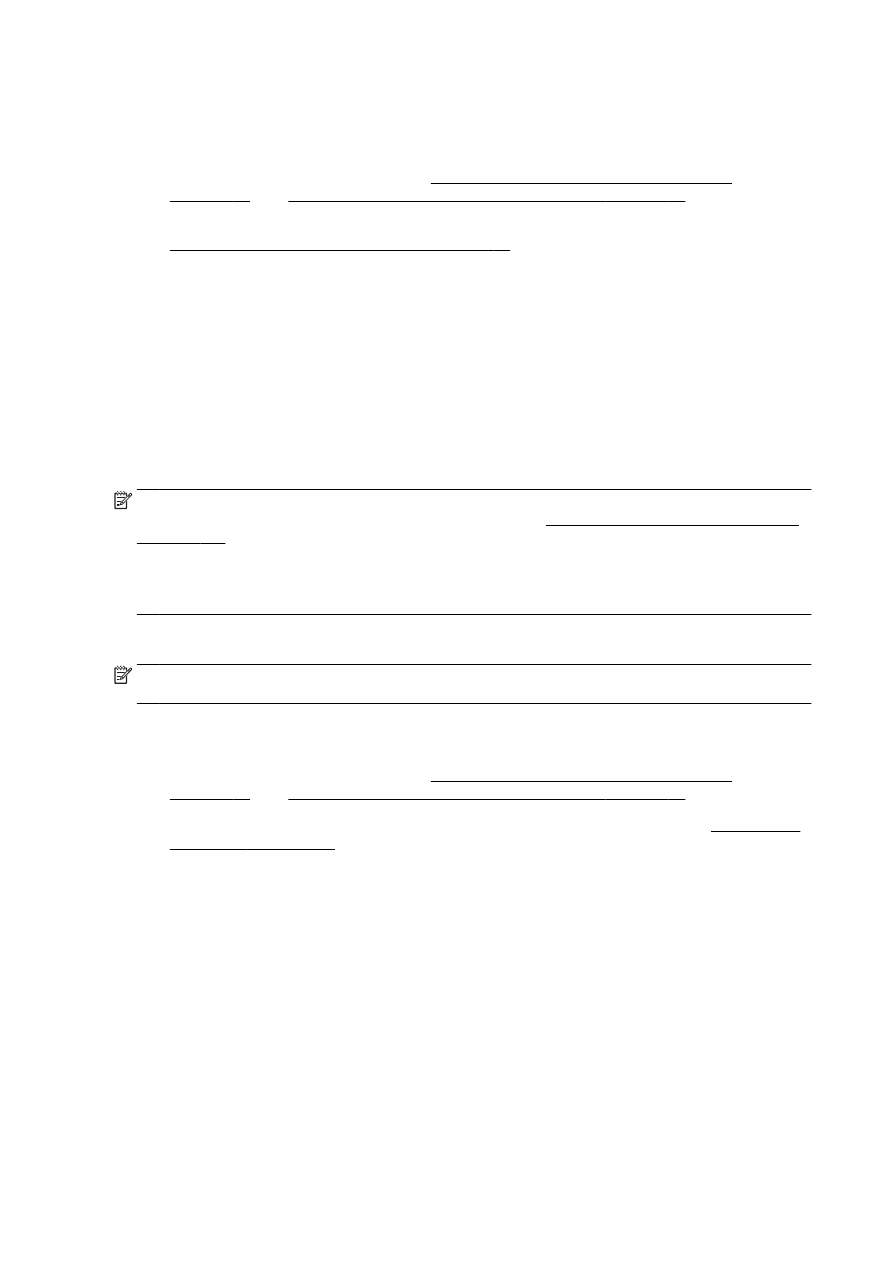
Scannen mithilfe von Webscan
Webscan ist eine Funktion des eingebetteten Webservers, mit der Sie Fotos und Dokumente mithilfe
eines Webbrowsers mit Ihrem Drucker scannen und auf Ihrem Computer verwenden können.
Diese Funktion ist auch dann verfügbar, wenn die HP Druckersoftware nicht auf dem Computer
installiert wurde.
HINWEIS: Webscan ist ausgeschaltet, und Sie müssen Webscan über den EWS einschalten.
Weitere Informationen zum Öffnen des EWS finden Sie unter Öffnen des eingebetteten Webservers
auf Seite 124.
Wenn Sie Webscan nicht im EWS finden, wurde die Funktion ggf. vom Netzwerkadministrator
ausgeschaltet. Weitere Informationen erhalten Sie bei Ihrem Netzwerkadministrator oder der Person,
von der das Netzwerk eingerichtet wurde.
So scannen Sie mithilfe von Webscan:
HINWEIS: Beim Scannen über Webscan sind grundlegende Scanfunktionen verfügbar. Scannen
Sie mithilfe der HP Druckersoftware, um zusätzliche Scanoptionen oder Funktionalität zu erhalten.
1.
Legen Sie das Original mit der bedruckten Seite nach unten an der linken hinteren Ecke des
Scannerglases an oder mit der bedruckten Seite nach oben in den ADF ein.
Weitere Informationen finden Sie unter Auflegen von Originalen auf das Scannerglas
auf Seite 28 oder Einlegen von Originalen in den Vorlageneinzug auf Seite 29.
2.
Öffnen Sie den eingebetteten Webserver. Weitere Informationen finden Sie unter Eingebetteter
Webserver auf Seite 124.
3.
Klicken Sie auf die Registerkarte Einst..
4.
Klicken Sie im Bereich Sicherheit auf Administratoreinstellungen und dann auf OK.
5.
Wählen Sie Webscan aus, um Webscan zu aktivieren.
6.
Klicken Sie auf Übernehmen und anschließend auf OK.
7.
Klicken Sie auf die Registerkarte Scannen. Klicken Sie dann im linken Fensterbereich auf
Webscan, nehmen Sie gegebenenfalls Änderungen an den Einstellungen vor, und klicken Sie
anschließend auf Start Scannen.
60 Kapitel 4 Kopieren und scannen
DEWW